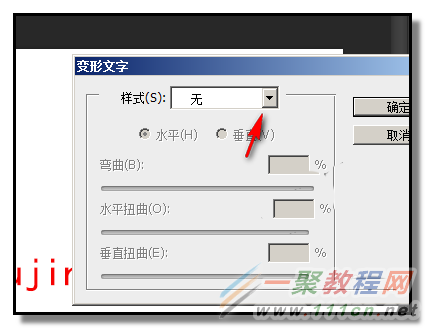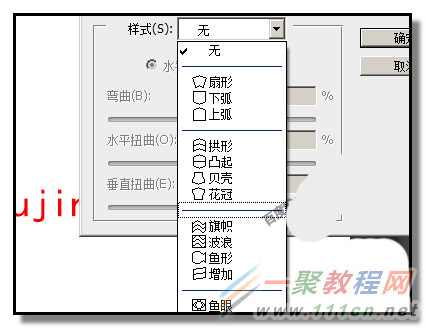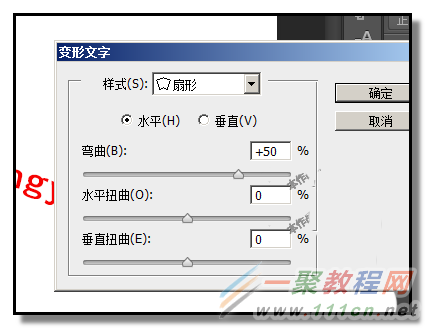最新下载
热门教程
- 1
- 2
- 3
- 4
- 5
- 6
- 7
- 8
- 9
- 10
PS如何创建变形文字 ps给文字变形的方法
时间:2022-06-28 18:03:39 编辑:袖梨 来源:一聚教程网
我们在图层上输入文字后,可以对文字进行一些变形效果设置。
软件名称:Adobe Photoshop 8.0 中文完整绿色破解版软件大小:150.1MB更新时间:2015-11-04
1、新建文件,在画布中输入文字,比如,baidujingyan
2、然后,顺序点击:文字-文字变形
3、弹出一个对话框;在框的样式这里点下小三角,
4、弹出的列表中选择其中一种样式;比如,扇形
5、这时,画布中的文字变形为扇形;我们还可以进行一些修改。
6、在对话框这里,有:弯曲、水平扭曲、垂直扭曲,这三种选项,按实际需要,进行一些调节 。再点确定。
相关文章
- 原神嘉明队伍搭配推荐 嘉明和谁组队好 12-01
- 饥荒蜘蛛人怎么玩 饥荒(联机版)蜘蛛人韦伯特点介绍及玩法讲解 12-01
- 原神嘉明什么时候出 嘉明上线时间一览 12-01
- 博德之门3荣誉模式法师塔伯纳德打法攻略详解 12-01
- dnf背叛者拉尔戈大头装扮外观汇总 12-01
- 绝区零2.4版本结束时间 12-01